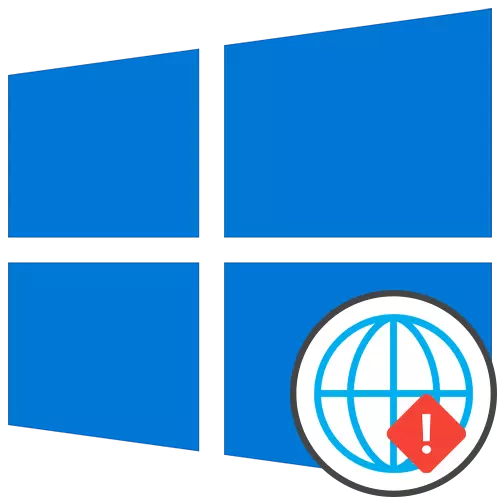
ಸಾಮಾನ್ಯ ಶಿಫಾರಸುಗಳು
ಪ್ರಾರಂಭಿಸಲು, ನಾವು ಪರಿಗಣಿಸಿ ಸಮಸ್ಯೆಯನ್ನು ನಿಭಾಯಿಸಲು ಸಹಾಯ ಮಾಡುವ ಸಾಮಾನ್ಯ ಶಿಫಾರಸುಗಳನ್ನು ವಿಶ್ಲೇಷಿಸುತ್ತೇವೆ. ಅಂತರ್ಜಾಲದ ದಕ್ಷತೆಗೆ ಸಂಬಂಧಿಸಿದ ಸಣ್ಣ ದೋಷಗಳನ್ನು ಪರಿಹರಿಸುವಲ್ಲಿ ಅವರು ಆಧರಿಸಿವೆ.- ಕಂಪ್ಯೂಟರ್ ಅನ್ನು ಮರುಪ್ರಾರಂಭಿಸಿ. ಈ ಪ್ರಕ್ರಿಯೆಯ ಸಮಯದಲ್ಲಿ, ನೆಟ್ವರ್ಕ್ನ ಸಂಗ್ರಹವು ಮರುಹೊಂದಿಸಲ್ಪಡುತ್ತದೆ, ಮತ್ತು ಕೆಲವು ಸೆಟ್ಟಿಂಗ್ಗಳನ್ನು ಸಹ ನವೀಕರಿಸಲಾಗಿದೆ. ಅಂತಹ ಒಂದು ಸಣ್ಣ ವೈಫಲ್ಯದಲ್ಲಿ ಸಮಸ್ಯೆ ಇದ್ದಲ್ಲಿ ಇತರ ಪರಿಹಾರ ಸಾಧನಗಳನ್ನು ಅನ್ವಯಿಸಬೇಕಾದ ಅಗತ್ಯವನ್ನು ತಪ್ಪಿಸಲು ಇದು ಸಹಾಯ ಮಾಡುತ್ತದೆ.
- ರೂಟರ್ ಅನ್ನು ಮರುಪ್ರಾರಂಭಿಸಿ. ಸರಿಸುಮಾರು ಅದೇ ರೂಟರ್ಗೆ ಅನ್ವಯಿಸುತ್ತದೆ. ಕಾಲಾನಂತರದಲ್ಲಿ, ಅದರ ಕಾರ್ಯಾಚರಣೆಯ ಮೆಮೊರಿ ಮುಚ್ಚಿಹೋಗಿವೆ, ವಿಶೇಷವಾಗಿ ಅನೇಕ ಸಾಧನಗಳು ಒಂದೇ ಸಮಯದಲ್ಲಿ ಸಂಪರ್ಕಗೊಂಡಿವೆ. ರೂಟರ್ ಅನ್ನು ಆಫ್ ಮಾಡಿ, ಸುಮಾರು ಒಂದು ನಿಮಿಷಕ್ಕೆ ವಿದ್ಯುತ್ ಕೇಬಲ್ ಅನ್ನು ಸಂಪರ್ಕ ಕಡಿತಗೊಳಿಸಿ, ತದನಂತರ ಉತ್ಪತ್ತಿಯಾಗುವ ಕುಶಲತೆಯ ಪರಿಣಾಮವನ್ನು ಪರಿಶೀಲಿಸುವ ಮೂಲಕ ಅದನ್ನು ಮರು-ಸಕ್ರಿಯಗೊಳಿಸಿ.
ನೀರಸ ರೀಬೂಟ್ಗಳ ನಂತರ, ಸಮಸ್ಯೆಯು ಇನ್ನೂ ಉಳಿದಿದೆ, ಅದರ ಪರಿಹಾರಕ್ಕೆ ಹೆಚ್ಚು ಸಂಕೀರ್ಣವಾದ ವಿಧಾನಗಳಿಗೆ ಹೋಗಿ, ಆದರೆ ಅದು ಸುಲಭವಾಗಿರುತ್ತದೆಯೇ ಎಂದು ಪ್ರಾರಂಭಿಸಿ. ವಿಶೇಷವಾಗಿ ಇದಕ್ಕೆ ನಾವು ಅವುಗಳನ್ನು ದಕ್ಷತೆ ಮತ್ತು ಅನುಷ್ಠಾನದ ಸರಳತೆಯ ಕ್ರಮದಲ್ಲಿ ಇರಿಸಿದ್ದೇವೆ.
ವಿಧಾನ 1: ದೋಷನಿವಾರಣೆಯನ್ನು ಬಳಸುವುದು
ದೋಷನಿವಾರಣೆಯನ್ನು ಬಳಸುವುದು ಸುಲಭ ವಿಧಾನವಾಗಿದೆ. ಈ ಪ್ರಮಾಣಿತ ಸಾಧನವು ಸ್ವತಂತ್ರವಾಗಿ ನೆಟ್ವರ್ಕ್ ಅನ್ನು ಸ್ಕ್ಯಾನ್ ಮಾಡುತ್ತದೆ, ಕೆಲವು ನಿಯತಾಂಕಗಳನ್ನು ಮರುಹೊಂದಿಸಿ ಮತ್ತು ಇಂಟರ್ನೆಟ್ಗೆ ಮರುಸಂಪರ್ಕಗೊಳ್ಳುತ್ತದೆ, ಇದು ಕೆಲವೊಮ್ಮೆ ವಿಫಲವಾದ ವೈಫಲ್ಯಗಳನ್ನು ಪರಿಹರಿಸಲು ಸಹಾಯ ಮಾಡುತ್ತದೆ.
- ಉಪಕರಣವನ್ನು ತೆರೆಯಲು, "ಪ್ರಾರಂಭ" ವಿಸ್ತರಿಸಿ ಮತ್ತು "ಪ್ಯಾರಾಮೀಟರ್" ಗೆ ಹೋಗಿ.
- ಅಲ್ಲಿ, "ಅಪ್ಡೇಟ್ ಮತ್ತು ಭದ್ರತೆ" ವಿಭಾಗವನ್ನು ಆಯ್ಕೆ ಮಾಡಿ.
- ಎಡ ಮೆನುವಿನಲ್ಲಿ, ನಿವಾರಣೆಗೆ ಸರಿಸಿ.
- ಹೆಚ್ಚಾಗಿ, ಈ ವಿಂಡೋದ ಮುಖ್ಯ ಮೆನುವಿನಲ್ಲಿ ಅಗತ್ಯವಾದ ಸಾಧನವಾಗಿರುವುದಿಲ್ಲ, ಆದ್ದರಿಂದ ನೀವು ಕ್ರಿಕೇಬಲ್ ಶಾಸನ "ಅಡ್ವಾನ್ಸ್ಡ್ ಟ್ರಬಲ್ಶೂಟಿಂಗ್ ಪರಿಕರಗಳು" ಕ್ಲಿಕ್ ಮಾಡಬೇಕಾಗುತ್ತದೆ.
- ತೆರೆಯುವ ಮೆನುವಿನಲ್ಲಿ, "ಇಂಟರ್ನೆಟ್ ಸಂಪರ್ಕ" ಅನ್ನು ನಿರ್ದಿಷ್ಟಪಡಿಸಿ.
- ಸ್ಕ್ಯಾನ್ ಅನ್ನು ಪ್ರಾರಂಭಿಸಿದ ನಂತರ, "ಇಂಟರ್ನೆಟ್ ಸಂಪರ್ಕವನ್ನು ನಿವಾರಿಸುವುದು" ಆಯ್ಕೆಯನ್ನು ಕ್ಲಿಕ್ ಮಾಡಿ.
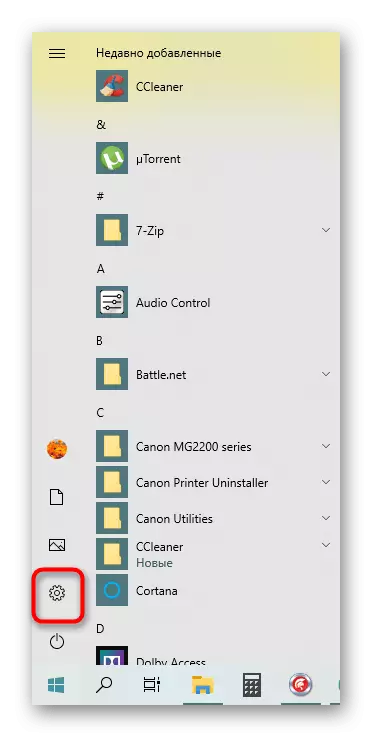
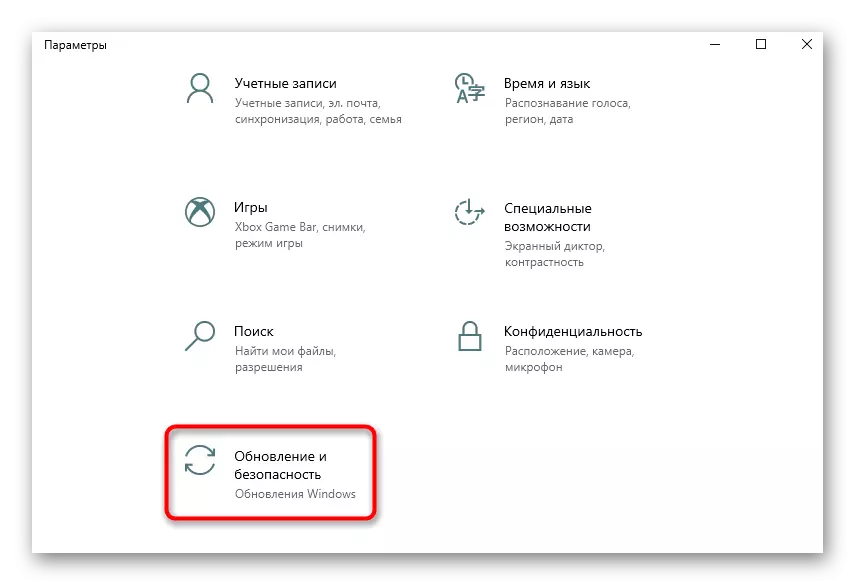
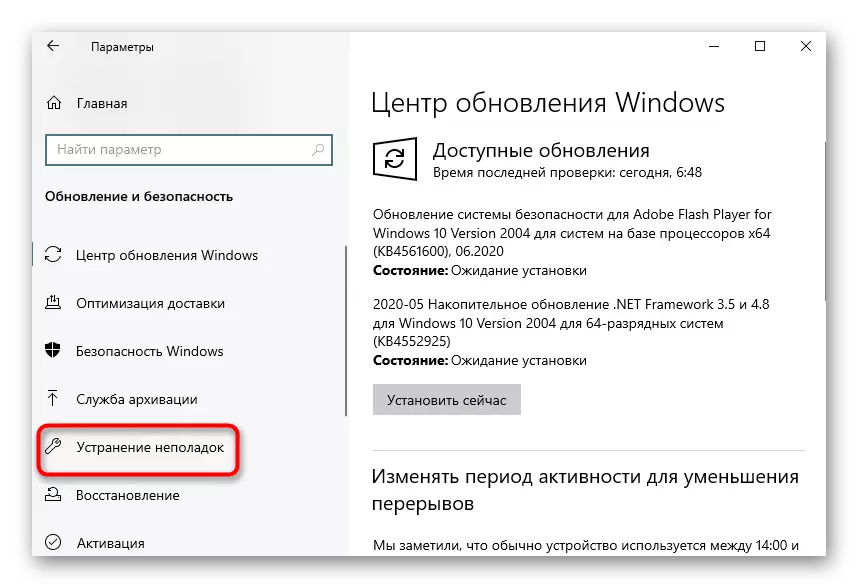
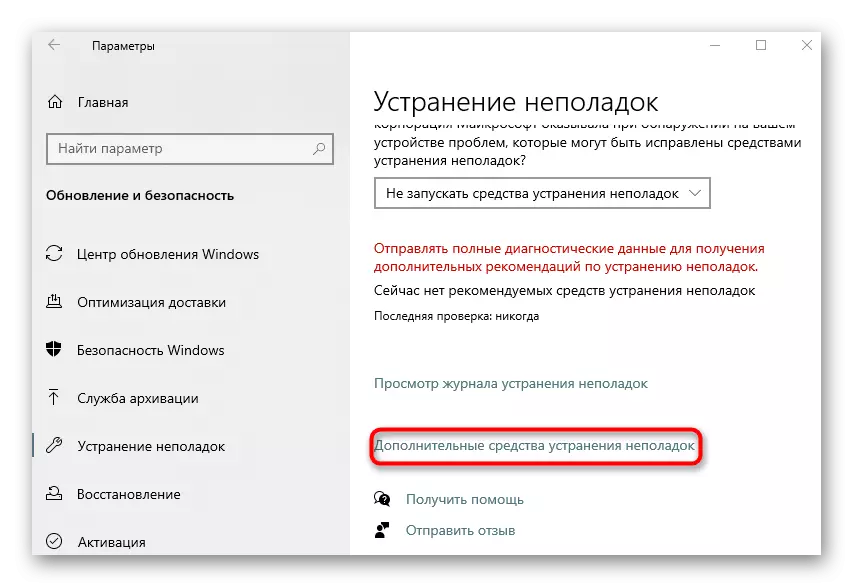
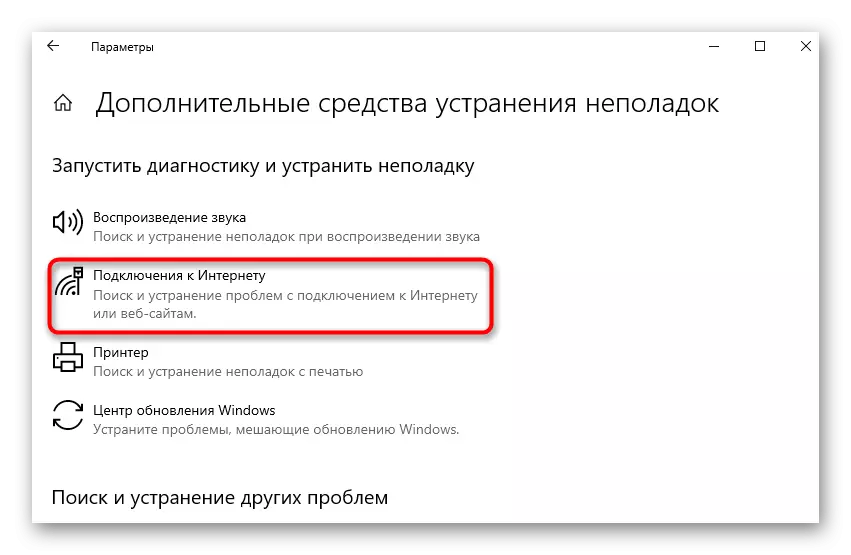
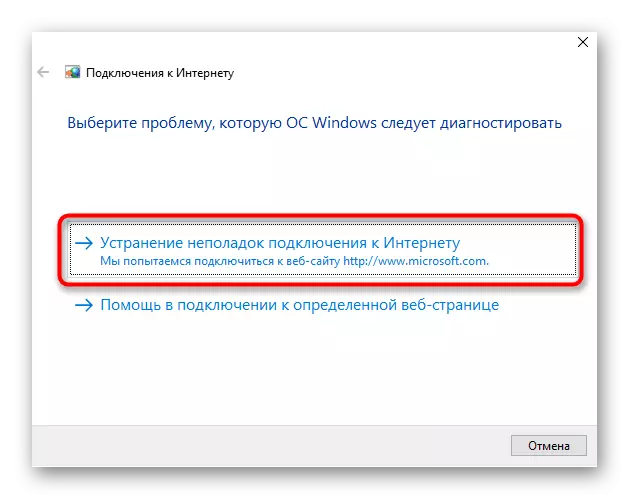
ಸ್ಕ್ಯಾನಿಂಗ್ಗಾಗಿ ಕಾಯಲು ಮಾತ್ರ ಇದು ಉಳಿದಿದೆ. ಮಾಹಿತಿಯು ಪರದೆಯ ಮೇಲೆ ಕಾಣಿಸಿಕೊಂಡರೆ ಹೆಚ್ಚುವರಿ ಹಂತಗಳನ್ನು ನಡೆಸಬೇಕು, ಸೂಚನೆಗಳನ್ನು ಅನುಸರಿಸಿ. ಫಲಿತಾಂಶಗಳನ್ನು ನೀವೇ ಪರಿಚಿತರಾಗಿ ಮತ್ತು ಇಂಟರ್ನೆಟ್ನ ಕೆಲಸವನ್ನು ಪರೀಕ್ಷಿಸಲು ಹೋಗಿ ದೋಷಗಳನ್ನು ಪರಿಹರಿಸಲು ನಿರ್ವಹಿಸುತ್ತಿದ್ದರೆ.
ವಿಧಾನ 2: ಮ್ಯಾನ್ಯುವಲ್ ರೀಸೆಟ್ ನೆಟ್ವರ್ಕ್ ಸೆಟ್ಟಿಂಗ್ಗಳು
ಜಾಲಬಂಧ ಸಂರಚನೆಯನ್ನು ಮರುಹೊಂದಿಸಿದ ಮಧ್ಯಮ, ಆದರೆ IPv6 ಪ್ರೋಟೋಕಾಲ್ನ ಕಾರ್ಯಾಚರಣೆಯ ಮೇಲೆ ಪರಿಣಾಮ ಬೀರುವ ಕೆಲವು ಅಂಶಗಳ ಮೇಲೆ ಪರಿಣಾಮ ಬೀರುವುದಿಲ್ಲ, ಆದ್ದರಿಂದ "ಆಜ್ಞಾ ಸಾಲಿನ" ಅನ್ನು ಬಳಸಿಕೊಂಡು ಕಾರ್ಯವನ್ನು ಸ್ವತಃ ನಿರ್ವಹಿಸುವುದು ಅವಶ್ಯಕ.
- "ಪ್ರಾರಂಭ" ಅನ್ನು ತೆರೆಯಿರಿ, ಕನ್ಸೋಲ್ ಅನ್ನು ಹುಡುಕಿ ಮತ್ತು ನಿರ್ವಾಹಕರ ಪರವಾಗಿ ಅದನ್ನು ಚಲಾಯಿಸಿ.
- ಮೊದಲ ನಿವ್ವಳ ವಿನ್ಸಾಕ್ ರೀಸೆಟ್ ಕ್ಯಾಟಲಾಗ್ ಆಜ್ಞೆಯನ್ನು ನಮೂದಿಸಿ ಮತ್ತು Enter ಅನ್ನು ಕ್ಲಿಕ್ ಮಾಡಿ.
- ಕ್ಯಾಟಲಾಗ್ ರೀಸೆಟ್ ಯಶಸ್ವಿಯಾಗಿ ಅಂಗೀಕರಿಸಿದೆ ಎಂದು ನೀವು ಗಮನಿಸಬೇಕು.
- ತಕ್ಷಣವೇ ನಿವ್ವಳ ಇಂಟ್ IPv6 reset.log ಆಜ್ಞೆಯನ್ನು ಮರುಹೊಂದಿಸಿ ಮತ್ತು ಅದನ್ನು ದೃಢೀಕರಿಸಿ.
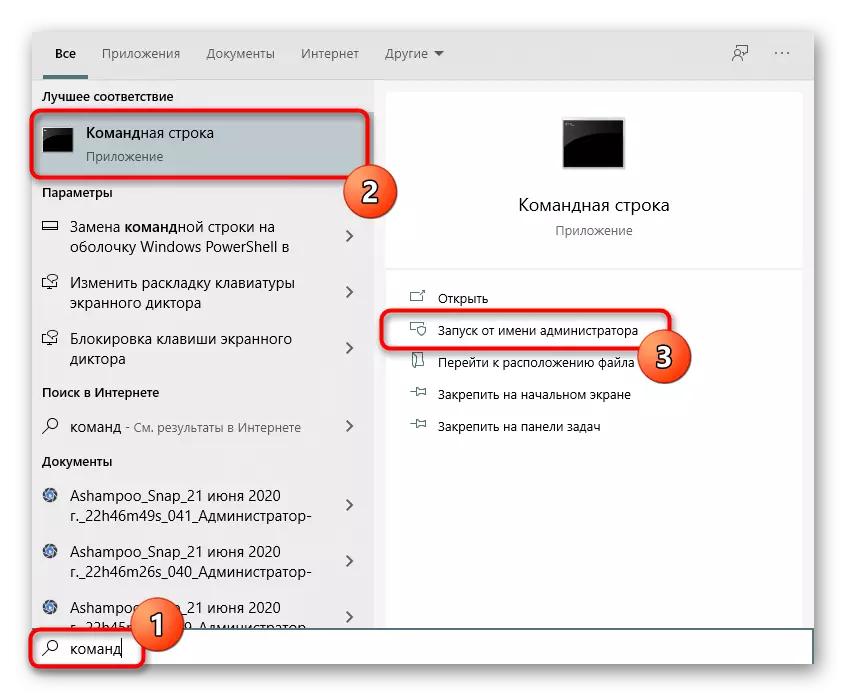
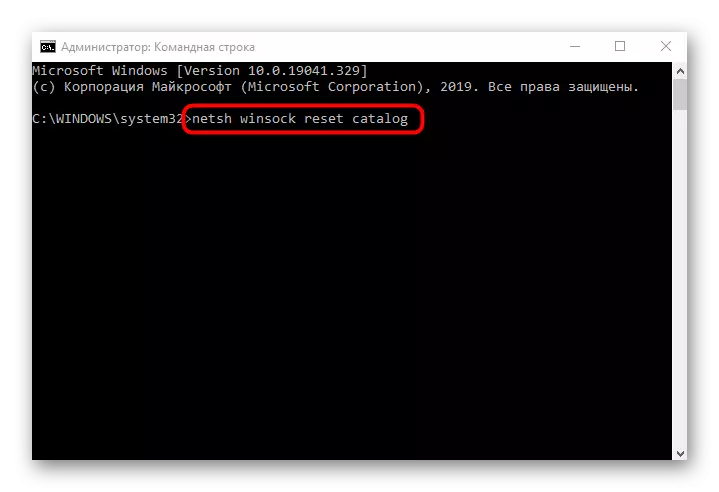
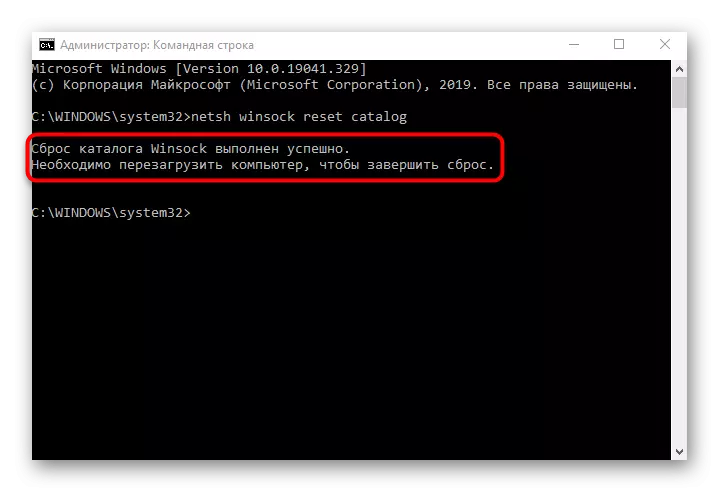
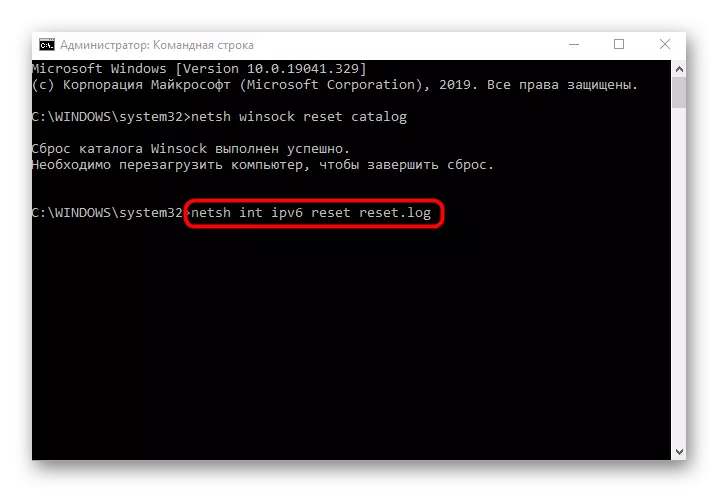
ಕಂಪ್ಯೂಟರ್ ಅನ್ನು ಮರುಪ್ರಾರಂಭಿಸಲು ಮಾತ್ರ ಉಳಿದಿದೆ, ಇದರಿಂದಾಗಿ ಎಲ್ಲಾ ಬದಲಾವಣೆಗಳು ಜಾರಿಗೆ ಬಂದವು. ಅದರ ನಂತರ, ನೆಟ್ವರ್ಕ್ ಅನ್ನು ಮರು-ಸೇರ್ಪಡೆಗೊಳಿಸಿ ಮತ್ತು ನೆಟ್ವರ್ಕ್ಗೆ ಪ್ರವೇಶವು ಕಾಣಿಸಿಕೊಂಡಿದೆ ಎಂದು ಖಚಿತಪಡಿಸಿಕೊಳ್ಳಿ. ಅದು ಇಲ್ಲದಿದ್ದರೆ, ಮತ್ತಷ್ಟು ಹೋಗಿ.
ವಿಧಾನ 3: ರೂಟರ್ನ ವೆಬ್ ಇಂಟರ್ಫೇಸ್ ಅನ್ನು ಪರಿಶೀಲಿಸಲಾಗುತ್ತಿದೆ
ಪೂರ್ವನಿಯೋಜಿತವಾಗಿ ಅನೇಕ ಆಧುನಿಕ ಮಾರ್ಗನಿರ್ದೇಶಕಗಳು IPv6 ಪ್ರೋಟೋಕಾಲ್ ಅನ್ನು ಬೆಂಬಲಿಸುತ್ತವೆ ಮತ್ತು ನೆಟ್ವರ್ಕ್ಗೆ ಪ್ರವೇಶವನ್ನು ಒದಗಿಸುತ್ತವೆ, ಆದರೆ ಕೆಲವು ಮಾದರಿಗಳಲ್ಲಿ ಈ ನಿಯತಾಂಕವನ್ನು ನೀವೇ ಸೇರಿಸಬೇಕು. ಡೀಫಾಲ್ಟ್ ಬೆಂಬಲವನ್ನು ನಿಷ್ಕ್ರಿಯಗೊಳಿಸಿದರೆ ಅಥವಾ ಈ ಕ್ರಿಯೆಯನ್ನು ಬಳಕೆದಾರರಿಂದ ಕೈಯಾರೆ ಕೈಯಾರೆ ನಡೆಸಿದರೆ, ನೆಟ್ವರ್ಕ್ಗೆ ಯಾವುದೇ ಪ್ರವೇಶವಿಲ್ಲ, ಆದ್ದರಿಂದ ರೂಟರ್ನ ವೆಬ್ ಇಂಟರ್ಫೇಸ್ ಅನ್ನು ಪರಿಶೀಲಿಸುವುದು ಅವಶ್ಯಕ.
- ಪ್ರಾರಂಭಿಸಲು, ಕೆಳಗಿನ ಸೂಚನೆಗಳಿಗಾಗಿ ಇಂಟರ್ನೆಟ್ ಸೆಂಟರ್ಗೆ ಲಾಗ್ ಇನ್ ಮಾಡಿ.
- ಅದರ ನಂತರ, ಮೆನುವಿನಲ್ಲಿ, IPv6 ಬೆಂಬಲಕ್ಕೆ ಜವಾಬ್ದಾರಿಯುತ ವಿಭಾಗ ಅಥವಾ ಪ್ರತ್ಯೇಕ ಐಟಂ ಅನ್ನು ಕಂಡುಹಿಡಿಯಿರಿ.
- ಪೂರ್ವನಿಯೋಜಿತವಾಗಿ, ಸಂಪರ್ಕ ಸ್ಥಿತಿ ಪುಟ ತೆರೆಯುತ್ತದೆ, ಆದರೆ ನೀವು ಅದರ ಸೆಟ್ಟಿಂಗ್ಗಳಿಗೆ ಹೋಗಬೇಕಾಗುತ್ತದೆ. ಇದನ್ನು ಮಾಡಲು, "IPv6 ಸೆಟಪ್" ವಿಭಾಗವನ್ನು ಆಯ್ಕೆ ಮಾಡಿ.
- ಈ ಪ್ರೋಟೋಕಾಲ್ ಅನ್ನು ಸಕ್ರಿಯಗೊಳಿಸಿ ಮತ್ತು DNS ಸರ್ವರ್ಗಳ ರಶೀದಿ ಸ್ವಯಂಚಾಲಿತ ಕ್ರಮದಲ್ಲಿ ಸಂಭವಿಸುತ್ತದೆ ಎಂದು ಖಚಿತಪಡಿಸಿಕೊಳ್ಳಿ.
ಇನ್ನಷ್ಟು ಓದಿ: ರೂಟರ್ಗಳ ವೆಬ್ ಇಂಟರ್ಫೇಸ್ಗೆ ಲಾಗಿನ್ ಮಾಡಿ
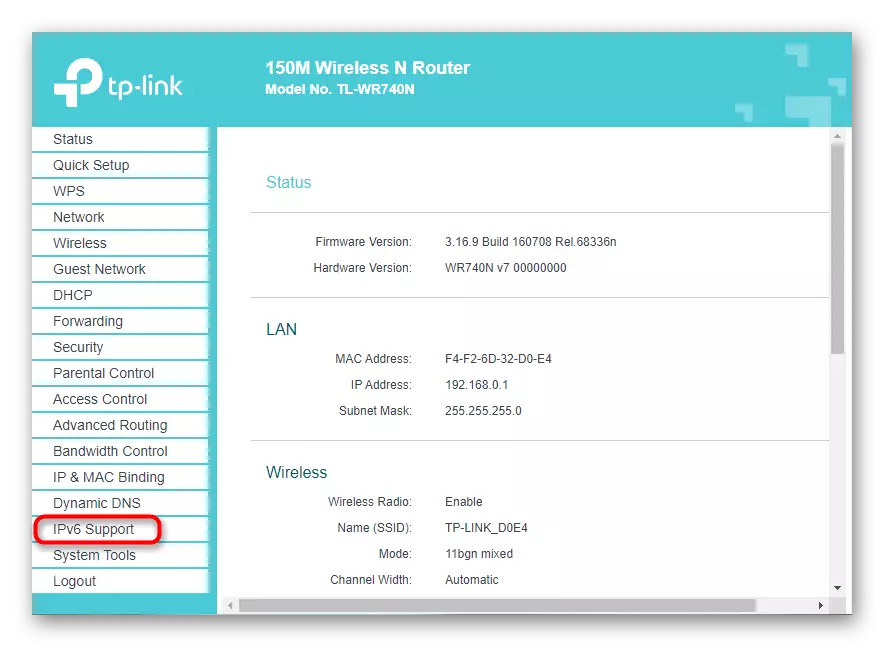
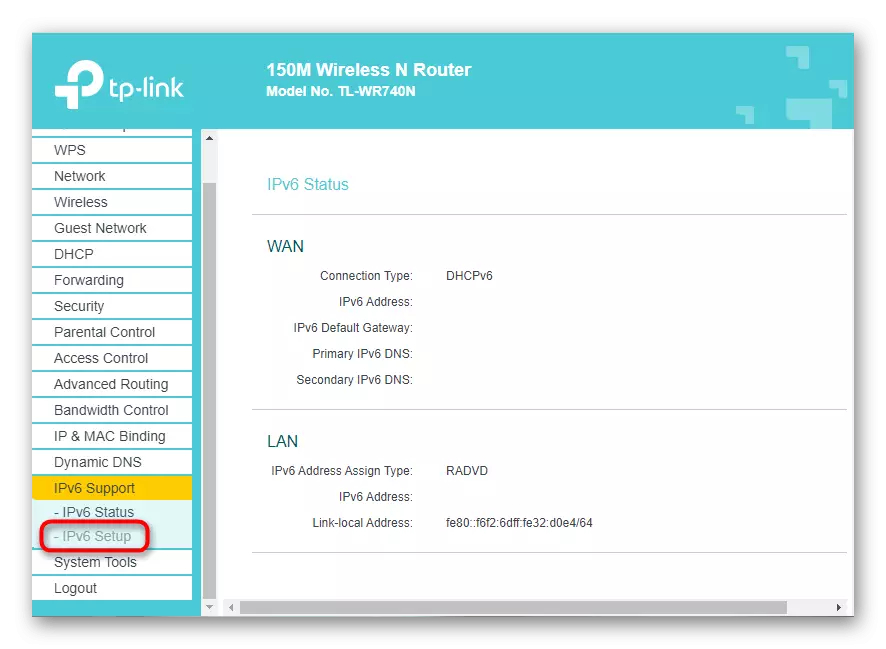
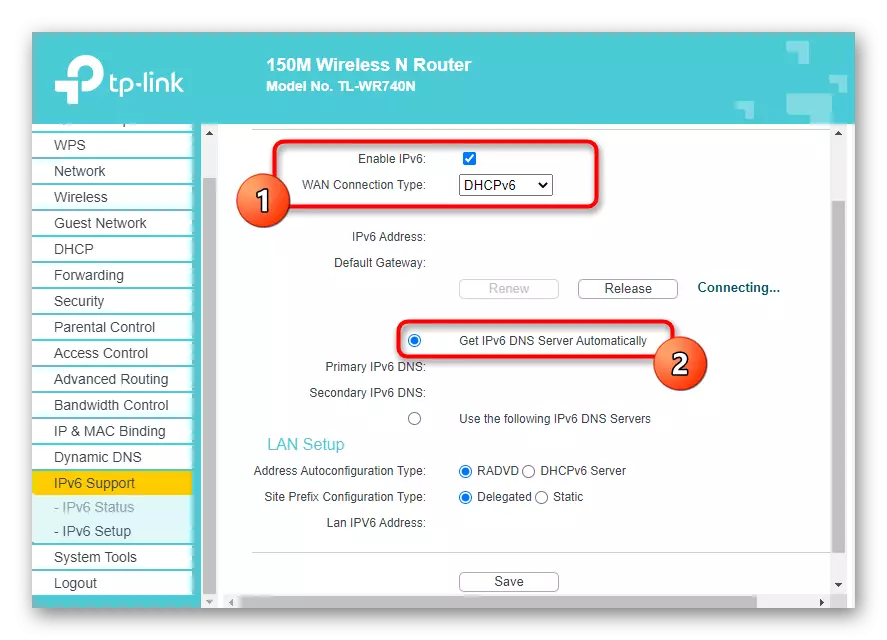
ರೂಟರ್ ವೆಬ್ ಇಂಟರ್ಫೇಸ್ ಕಾನ್ಫಿಗರೇಶನ್ ಅನ್ನು ಉಳಿಸಿ ಮತ್ತು ಈ ನೆಟ್ವರ್ಕ್ ಸಾಧನವನ್ನು ಮರುಪ್ರಾರಂಭಿಸಿ. ನೆಟ್ವರ್ಕ್ಗೆ ಮರು-ಸಂಪರ್ಕಗೊಂಡ ನಂತರ, "ನೆಟ್ವರ್ಕ್ಗೆ ಪ್ರವೇಶವಿಲ್ಲದೆಯೇ IPv6" ದೋಷವನ್ನು ಪರಿಹರಿಸಲು ನಿರ್ವಹಿಸುತ್ತಿದ್ದವು ಎಂಬುದನ್ನು ಕಂಡುಹಿಡಿಯಲು ಸಾಧ್ಯವಿದೆ.
ವಿಧಾನ 4: ಸೇವೆಯನ್ನು ನಿಷ್ಕ್ರಿಯಗೊಳಿಸಿ "ಆಕ್ಸಿಲಿಯರಿ ಐಪಿ ಸೇವೆ"
"ಆಕ್ಸಿಲಿಯರಿ ಐಪಿ ಸೇವೆ" ಎಂಬ ಸಿಸ್ಟಮ್ ಸೇವೆ ಕಡ್ಡಾಯವಾಗಿಲ್ಲ, ಆದರೆ ಸಕ್ರಿಯ ಮೋಡ್ನಲ್ಲಿ ಕಾರ್ಯನಿರ್ವಹಿಸುತ್ತದೆ. ಕೆಲವೊಮ್ಮೆ ಅದರ ಕ್ರಿಯೆಯು IPv6 ಪ್ರೋಟೋಕಾಲ್ನ ಕಾರ್ಯಾಚರಣೆಯೊಂದಿಗೆ ಅಡ್ಡಿಪಡಿಸುತ್ತದೆ, ಇದು ಇಂಟರ್ನೆಟ್ ಪ್ರವೇಶದೊಂದಿಗೆ ದೋಷಗಳನ್ನು ಉಂಟುಮಾಡುತ್ತದೆ. ಕೈಯಾರೆ ಅಂಗವಿಕಲ ಸೇವೆಯಿಂದ ನೀವು ಇದನ್ನು ಪರಿಶೀಲಿಸಬಹುದು, ಇದನ್ನು ಈ ರೀತಿ ನಡೆಸಲಾಗುತ್ತದೆ:
- "ಪ್ರಾರಂಭ" ಮತ್ತು ಅಪ್ಲಿಕೇಶನ್ "ಸೇವೆಗಳನ್ನು" ಹುಡುಕುವ ಹುಡುಕಾಟದ ಮೂಲಕ ತೆರೆಯಿರಿ.
- ಪಟ್ಟಿಯಲ್ಲಿ, "ಆಕ್ಸಿಲಿಯರಿ ಐಪಿ ಸೇವೆ" ಮತ್ತು ಅದರ ಮೇಲೆ ಡಬಲ್-ಕ್ಲಿಕ್ ಮಾಡಿ.
- ಹಸ್ತಚಾಲಿತ ಆರಂಭದ ಪ್ರಕಾರವನ್ನು ಗುರುತಿಸಿ, ನಂತರ ಸೇವೆಯನ್ನು ಪೂರ್ಣಗೊಳಿಸಲು "ನಿಲ್ಲಿಸು" ಕ್ಲಿಕ್ ಮಾಡಿ.
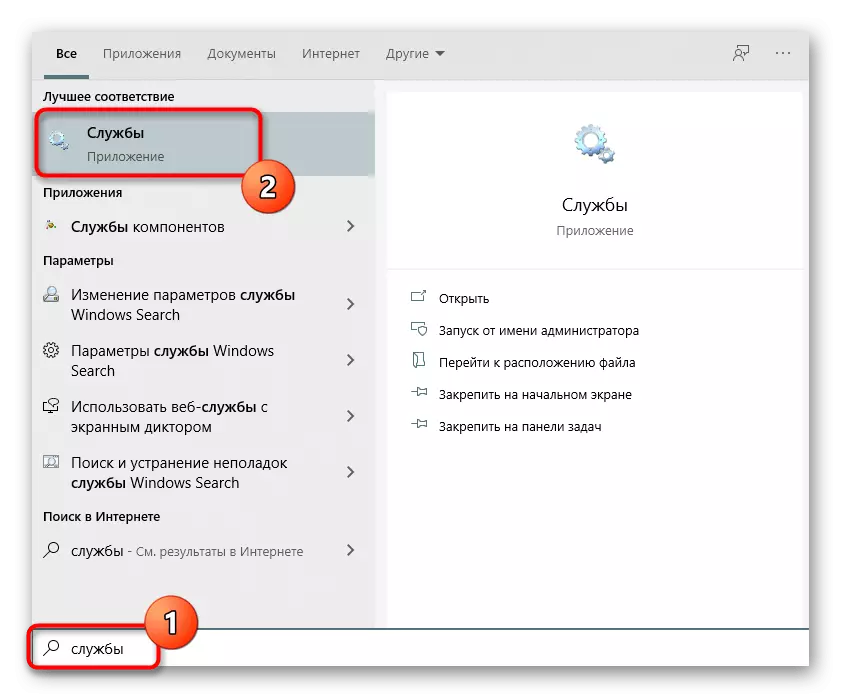
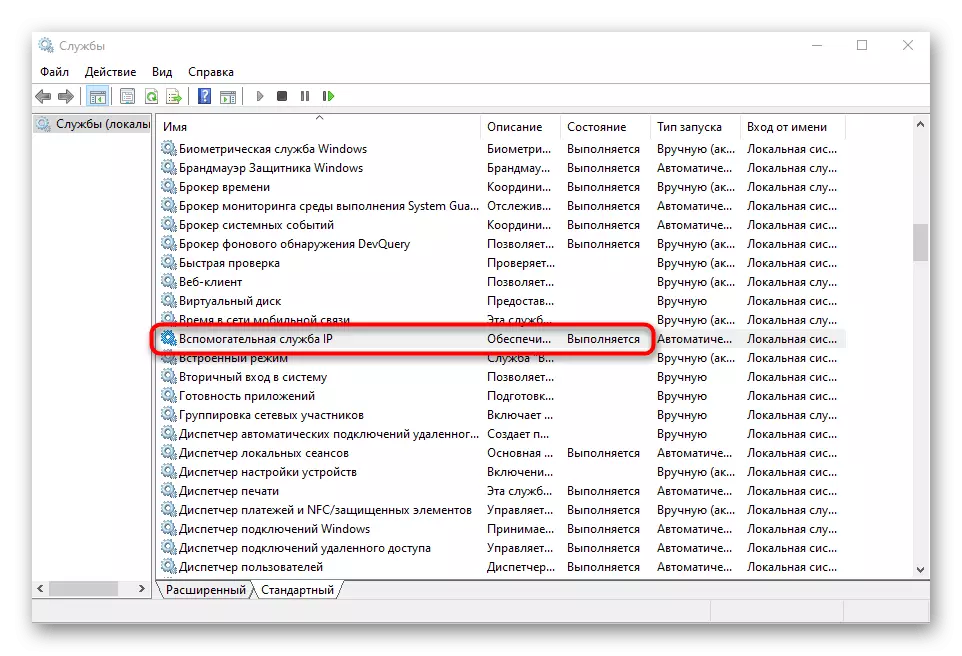
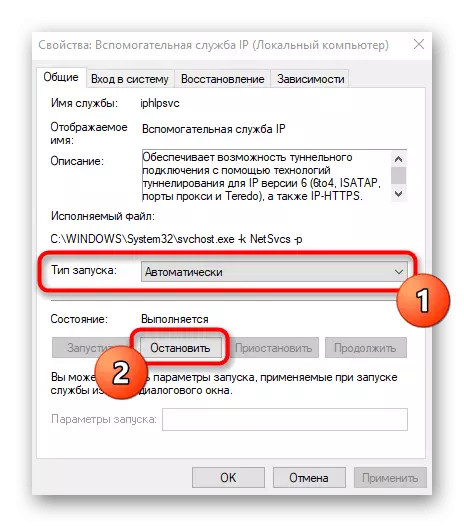
ಆಪರೇಟಿಂಗ್ ಸಿಸ್ಟಮ್ ಅನ್ನು ರೀಬೂಟ್ ಮಾಡಲು ಕಡ್ಡಾಯವಾಗಿ ಅಗತ್ಯವಿದೆ, ಇದರಿಂದಾಗಿ ಬದಲಾವಣೆಗಳು ಜಾರಿಗೆ ಬಂದವು.
ವಿಧಾನ 5: VPN ಮತ್ತು ಪ್ರಾಕ್ಸಿ ಅನ್ನು ಆಫ್ ಮಾಡಿ
VPN ಅಥವಾ ಪ್ರಾಕ್ಸಿ ಸರ್ವರ್ ಅನ್ನು ಬಳಸಿಕೊಂಡು ಇಂಟರ್ನೆಟ್ನ ಸರಿಯಾಗಿರುವಿಕೆಗೆ ಋಣಾತ್ಮಕ ಪರಿಣಾಮ ಬೀರಬಹುದು, ಆದ್ದರಿಂದ ನೀವು ಪರಿಶೀಲಿಸಲು ಈ ಘಟಕಗಳನ್ನು ಆಫ್ ಮಾಡಬೇಕಾಗುತ್ತದೆ. ಪ್ರಮಾಣಿತ VPN ಮತ್ತು ಪ್ರಾಕ್ಸಿ ವಿಂಡೋಸ್ 10 ಇದು ಈ ರೀತಿ ನಡೆಯುತ್ತದೆ:
- "ಪ್ರಾರಂಭ" ಮೂಲಕ, "ಪ್ಯಾರಾಮೀಟರ್" ಗೆ ಹೋಗಿ.
- ಅಲ್ಲಿ, "ನೆಟ್ವರ್ಕ್ ಮತ್ತು ಇಂಟರ್ನೆಟ್" ವಿಭಾಗವನ್ನು ಆಯ್ಕೆ ಮಾಡಿ.
- "VPN" ವರ್ಗವನ್ನು ತೆರೆಯಿರಿ ಮತ್ತು VPN ಸಂಪರ್ಕಗಳು ಕಾಣೆಯಾಗಿವೆ ಎಂದು ಖಚಿತಪಡಿಸಿಕೊಳ್ಳಿ. ಅಗತ್ಯವಿದ್ದರೆ, ಅವುಗಳನ್ನು ಅಳಿಸಿ ಅಥವಾ ಅವುಗಳನ್ನು ಸಂಪರ್ಕ ಕಡಿತಗೊಳಿಸಿ.
- ನಿಯತಾಂಕಗಳನ್ನು ಸ್ವಯಂಚಾಲಿತ ನಿರ್ಣಯವನ್ನು ಹೊಂದಿಸುವ ಮೂಲಕ "ಪ್ರಾಕ್ಸಿ ಸರ್ವರ್" ಯೊಂದಿಗೆ ಅದೇ ರೀತಿ ಮಾಡಲಾಗುತ್ತದೆ.
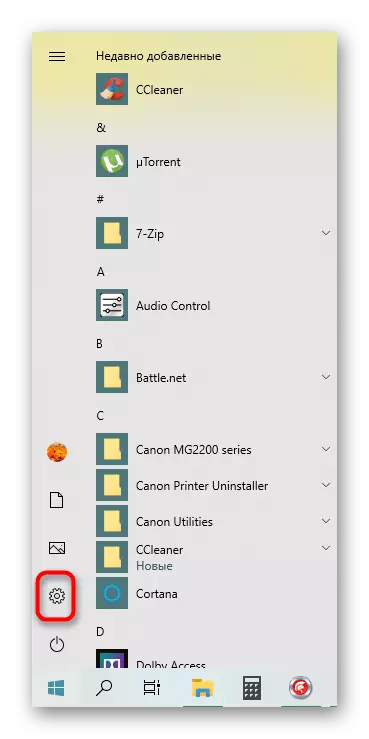
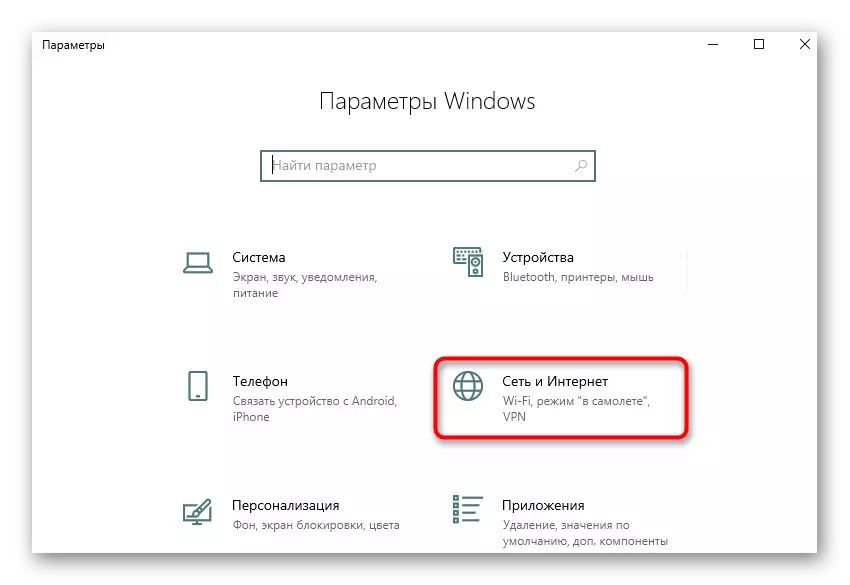
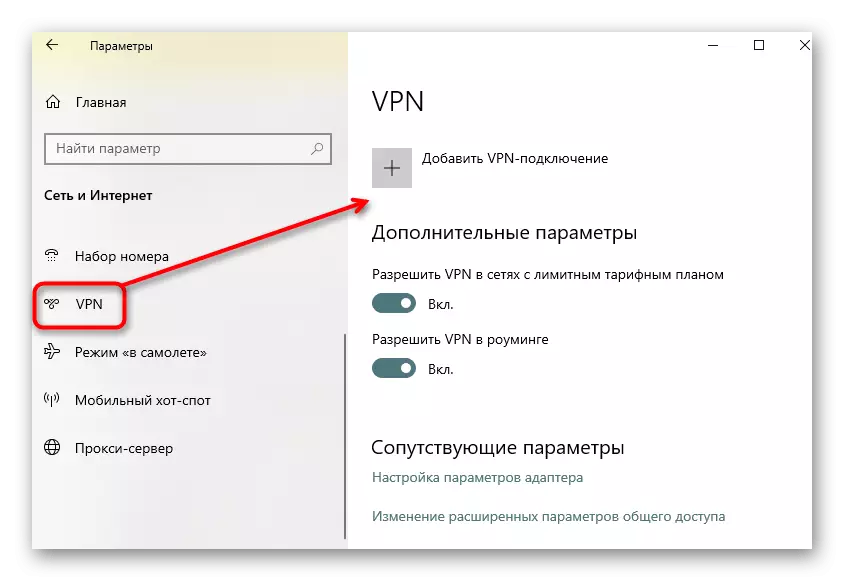
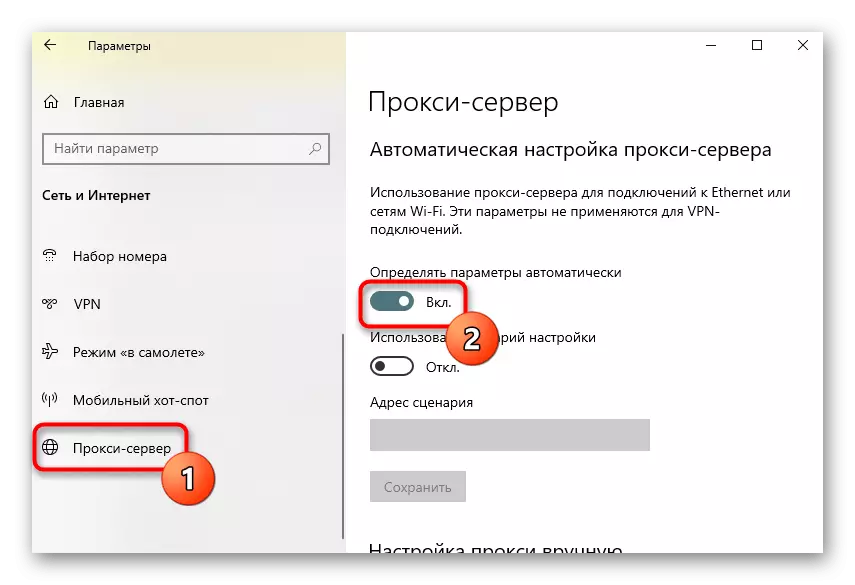
ನಾವು ಕೈಯಾರೆ ಡೌನ್ಲೋಡ್ ಮಾಡಲಾದ ಪ್ರಾಕ್ಸಿ ಅಥವಾ VPN ಕಾರ್ಯಕ್ರಮಗಳ ಬಗ್ಗೆ ಮಾತನಾಡುತ್ತಿದ್ದರೆ, ಅವುಗಳನ್ನು ನಿಷ್ಕ್ರಿಯಗೊಳಿಸಲು ಸಹ ಶಿಫಾರಸು ಮಾಡಲಾಗುತ್ತದೆ. ಇದನ್ನು ಮಾಡಲು, ಸಾಫ್ಟ್ವೇರ್ನ ಸೆಟ್ಟಿಂಗ್ಗಳಿಗೆ ಹೋಗಿ ಅದನ್ನು ನಿಷ್ಕ್ರಿಯಗೊಳಿಸಿ, ನಂತರ ನೆಟ್ವರ್ಕ್ ಕಾರ್ಯಾಚರಣೆಯನ್ನು ಪರಿಶೀಲಿಸಿ.
ವಿಧಾನ 6: ವಿಂಡೋಸ್ ಫೈರ್ವಾಲ್ ಅನ್ನು ಡಿಸ್ಕನೆಕ್ಟ್ ಮಾಡಿ
ವಿರಳವಾಗಿ ಪರಿಣಾಮಕಾರಿಯಾದ ಆಯ್ಕೆಗಳಿಗೆ ನಾವು ತಿರುಗಲಿ, ಆದರೆ ಕೆಲವು ಸಂದರ್ಭಗಳಲ್ಲಿ ಸಹಾಯ. ಮೊದಲನೆಯದಾಗಿ ಸ್ಟ್ಯಾಂಡರ್ಡ್ ವಿಂಡೋಸ್ ಫೈರ್ವಾಲ್ ಅನ್ನು ತಾತ್ಕಾಲಿಕವಾಗಿ ನಿಷ್ಕ್ರಿಯಗೊಳಿಸುವುದು, ಏಕೆಂದರೆ ಅದರ ಡೀಫಾಲ್ಟ್ ನಿಯಮಗಳು ಒಳಬರುವ ಅಥವಾ ಹೊರಹೋಗುವ IPv6 ಪ್ರೋಟೋಕಾಲ್ ಪ್ಯಾಕೇಜುಗಳನ್ನು ನಿರ್ಬಂಧಿಸಬಹುದು, ಇದು ನೆಟ್ವರ್ಕ್ಗೆ ಸಂಪರ್ಕಿಸುವ ಸಮಸ್ಯೆಗಳಿಗೆ ಕಾರಣವಾಗುತ್ತದೆ. ಸೂಚನೆಗಳಲ್ಲಿ ಇನ್ನಷ್ಟು ಓದಿ.
ಇನ್ನಷ್ಟು ಓದಿ: ವಿಂಡೋಸ್ 10 ರಲ್ಲಿ ಫೈರ್ವಾಲ್ ಅನ್ನು ಆಫ್ ಮಾಡಿ
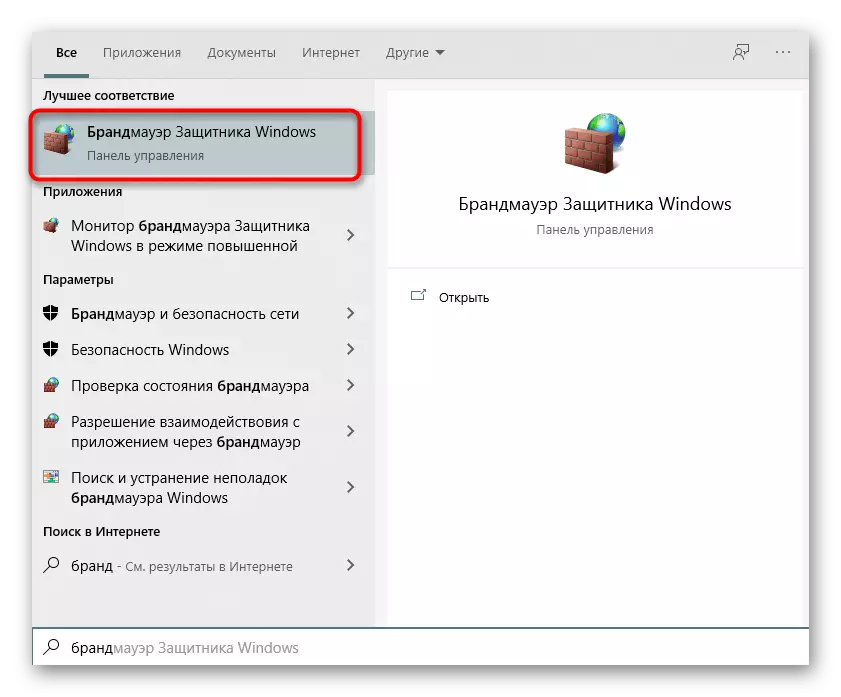
ವಿಧಾನ 7: ನೆಟ್ವರ್ಕ್ ಅಡಾಪ್ಟರ್ನ ಸೆಟ್ಟಿಂಗ್ಗಳಲ್ಲಿ ಪ್ರೋಟೋಕಾಲ್ ಅನ್ನು ಪರಿಶೀಲಿಸಲಾಗುತ್ತಿದೆ
ಪೂರ್ವನಿಯೋಜಿತವಾಗಿ, ವಿಂಡೋಸ್ 10 ರಲ್ಲಿ IPv6 ಬೆಂಬಲವನ್ನು ಸಕ್ರಿಯಗೊಳಿಸಲಾಗಿದೆ, ಮತ್ತು ನಿಯತಾಂಕಗಳನ್ನು ಅಗತ್ಯವಿದೆ. ಹೇಗಾದರೂ, ಕೆಲವೊಮ್ಮೆ ಬಳಕೆದಾರ ಸ್ವತಃ ಅವುಗಳನ್ನು ಬದಲಾಯಿಸಬಹುದು ಮತ್ತು ಕೊನೆಯಲ್ಲಿ ಪರಿಗಣಿಸಿ ಸಮಸ್ಯೆಗೆ ಕಾರಣವಾಯಿತು ಮರೆತುಬಿಡಬಹುದು. ಪ್ರೊಟೊಕಾಲ್ನ ಸಂರಚನೆಯನ್ನು ಕೈಯಾರೆ ಕಷ್ಟಕರವಾಗಿರುವುದಿಲ್ಲ.
- ಇದನ್ನು ಮಾಡಲು, "ಪ್ಯಾರಾಮೀಟರ್ಗಳು" ಮೆನು ಮೂಲಕ "ನೆಟ್ವರ್ಕ್ ಮತ್ತು ಇಂಟರ್ನೆಟ್" ಗೆ ಹೋಗಿ.
- ಮೊದಲ ವಿಭಾಗದಲ್ಲಿ "ಸ್ಥಿತಿ", "ಸೆಟ್ಟಿಂಗ್ ಅಡಾಪ್ಟರ್ ಸೆಟ್ಟಿಂಗ್ಗಳು" ಟೈಲ್ ಅನ್ನು ಕ್ಲಿಕ್ ಮಾಡಿ.
- ಸಕ್ರಿಯ ಸಂಪರ್ಕವನ್ನು ಸೂಚಿಸಿ, ಅದರ ಮೇಲೆ PCM ಅನ್ನು ಒತ್ತಿ ಮತ್ತು ಐಟಂ "ಪ್ರಾಪರ್ಟೀಸ್" ಅನ್ನು ಕಂಡುಹಿಡಿಯಿರಿ.
- "IP ಆವೃತ್ತಿ 6 (TCP / IPv6)" ಸಮೀಪವಿರುವ ಟಿಕ್ ಅನ್ನು ಸ್ಥಾಪಿಸಲಾಗಿದೆ ಎಂದು ಖಚಿತಪಡಿಸಿಕೊಳ್ಳಿ, ಮತ್ತು ಈ ಐಟಂನಲ್ಲಿ ಎಡ ಮೌಸ್ ಬಟನ್ ಅನ್ನು ಡಬಲ್-ಕ್ಲಿಕ್ ಮಾಡಿ.
- ಐಪಿ ಮತ್ತು ಡಿಎನ್ಎಸ್ ಉತ್ಪಾದನೆಯು ಸ್ವಯಂಚಾಲಿತ ಕ್ರಮದಲ್ಲಿ ಸಂಭವಿಸಿದರೆ, ಈ ವಿಂಡೋವನ್ನು ಮುಚ್ಚಿ, ಇಲ್ಲದಿದ್ದರೆ ಮಾರ್ಕರ್ಗಳನ್ನು ಸರಿಯಾದ ಮೌಲ್ಯಗಳಿಗೆ ಸರಿಸಿ.
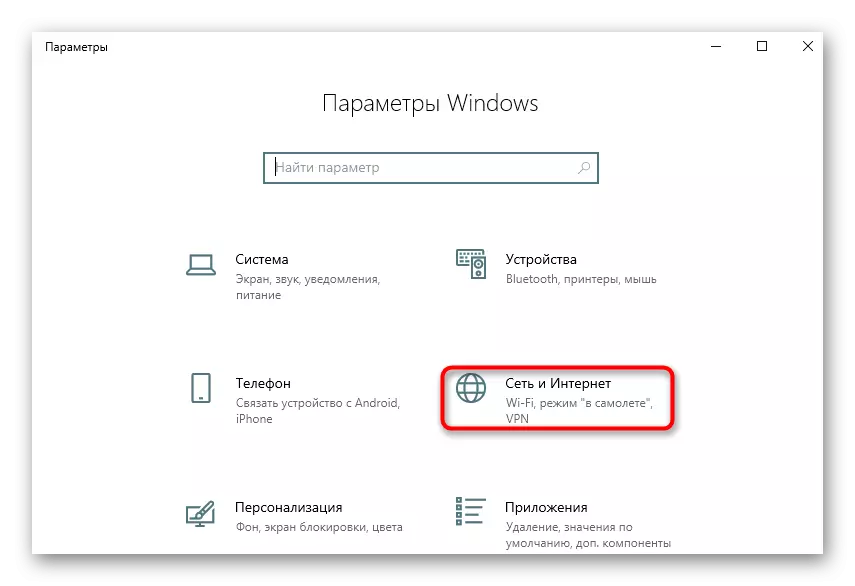
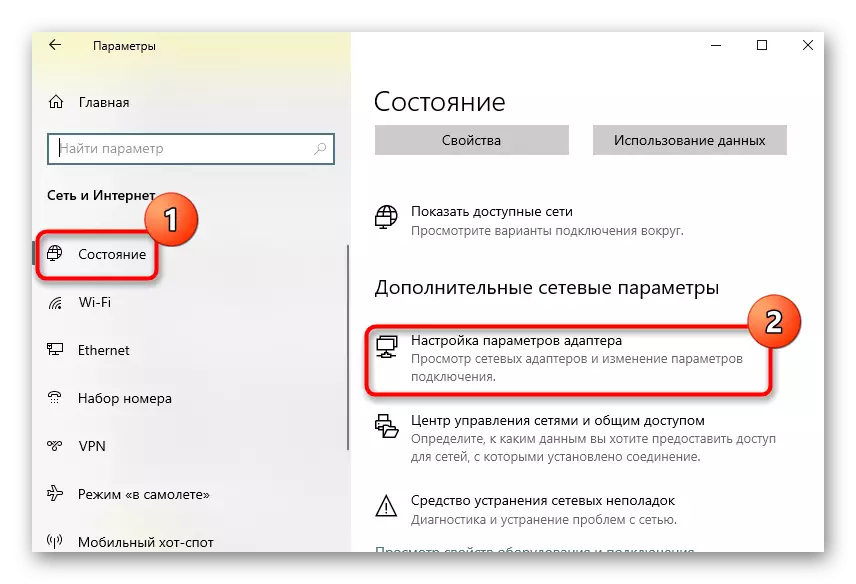
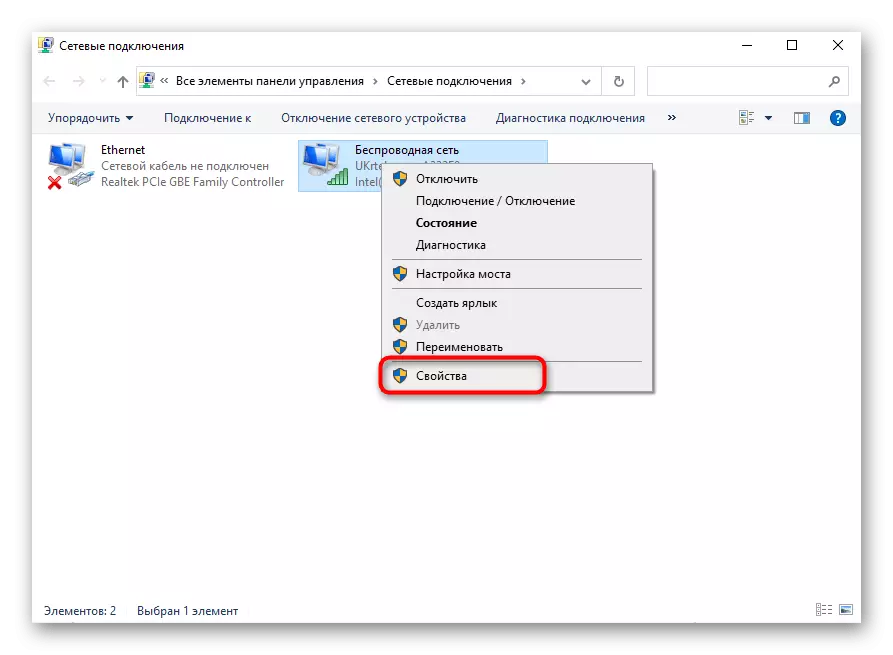
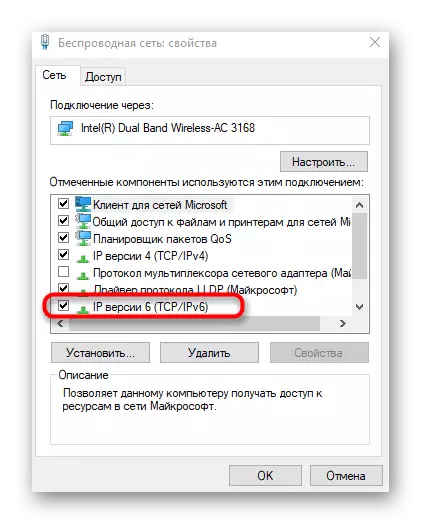
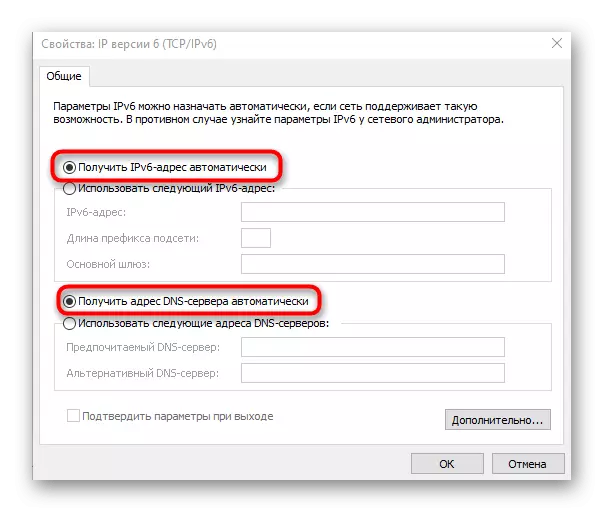
ಈ ಕ್ರಮಗಳನ್ನು ನಿರ್ವಹಿಸಿದ ನಂತರ ಕಂಪ್ಯೂಟರ್ ಅನ್ನು ಪುನರಾರಂಭಿಸಿ ಅಗತ್ಯವಿಲ್ಲ, ಇದು ನೆಟ್ವರ್ಕ್ಗೆ ಮರು-ಸಂಪರ್ಕ ಮತ್ತು ಇಂಟರ್ನೆಟ್ ಅನ್ನು ಪರೀಕ್ಷಿಸಲು ಸಾಕು.
ವಿಧಾನ 8: ನೆಟ್ವರ್ಕ್ ಚಾಲಕಗಳನ್ನು ನವೀಕರಿಸಲಾಗುತ್ತಿದೆ
ಕೆಲವೊಮ್ಮೆ ಕಾಣೆಯಾದ ಅಥವಾ ಹಳತಾದ ನೆಟ್ವರ್ಕ್ ಡ್ರೈವರ್ಗಳ ಕಾರಣದಿಂದಾಗಿ ನೆಟ್ವರ್ಕ್ಗೆ ಪ್ರವೇಶವಿಲ್ಲ, ಇದು ಪ್ರೋಗ್ರಾಂ ಮಟ್ಟದಲ್ಲಿ ಘರ್ಷಣೆಯ ನೋಟಕ್ಕೆ ಕಾರಣವಾಗುತ್ತದೆ. ಇದು ನೆಟ್ವರ್ಕ್ ಅಡಾಪ್ಟರುಗಳು ಮತ್ತು Wi-Fi ಮಾಡ್ಯೂಲ್ಗಳಿಗೆ ತಮ್ಮದೇ ಆದ ಮೇಲೆ ಖರೀದಿಸಿದ Wi-Fi ಮಾಡ್ಯೂಲ್ಗಳಿಗೆ ಅನ್ವಯಿಸುತ್ತದೆ. ಚಾಲಕಗಳನ್ನು ಅಪ್ಡೇಟ್ ಮಾಡುವ ಬಗ್ಗೆ ಮಾಹಿತಿಯನ್ನು ಕಂಡುಹಿಡಿಯಲು ಕೆಳಗಿನ ಈ ಲಿಂಕ್ಗಳನ್ನು ಸಂಪರ್ಕಿಸಲು ನಾವು ಶಿಫಾರಸು ಮಾಡುತ್ತೇವೆ, ಈ ಕಾರ್ಯಾಚರಣೆಯನ್ನು ಕಾರ್ಯಗತಗೊಳಿಸುವುದು ಮತ್ತು ಈ ಪರಿಣಾಮವು ಈ ಪರಿಣಾಮವನ್ನು ನೀಡಿದರೆ ಕಂಡುಹಿಡಿಯಿರಿ.
ಮತ್ತಷ್ಟು ಓದು:
ನೆಟ್ವರ್ಕ್ ಕಾರ್ಡ್ಗಾಗಿ ಹುಡುಕಾಟ ಮತ್ತು ಅನುಸ್ಥಾಪನಾ ಚಾಲಕ
ವಿಂಡೋಸ್ 10 ರಲ್ಲಿ ನೆಟ್ವರ್ಕ್ ಅಡಾಪ್ಟರ್ಗಾಗಿ ಸಾಫ್ಟ್ವೇರ್ನ ಅನುಸ್ಥಾಪನೆ
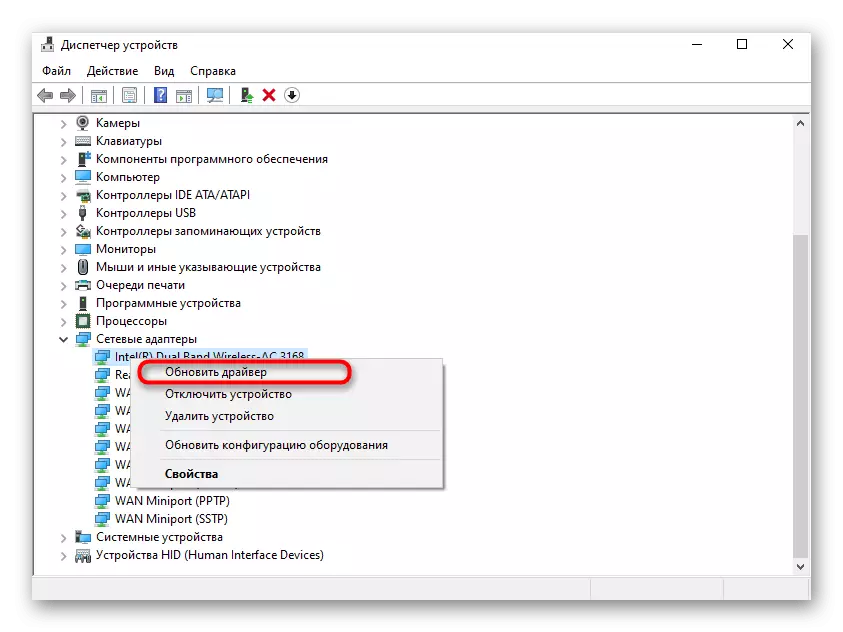
ಮೇಲಿನ ಯಾವುದೂ ಸಹಾಯ ಮಾಡಿದರೆ, ಅದರ ಪೂರೈಕೆದಾರರ ತಾಂತ್ರಿಕ ಬೆಂಬಲಕ್ಕೆ ನೇರವಾಗಿ ಅನ್ವಯಿಸಲು ಇದು ಉಳಿದಿದೆ, ಪರಿಸ್ಥಿತಿಯನ್ನು ಸ್ಥಗಿತಗೊಳಿಸುತ್ತದೆ. ಬಹುಶಃ ಸಾಲಿನಲ್ಲಿ ಅಥವಾ ನಿರ್ದಿಷ್ಟ ಗ್ರಾಹಕರೊಂದಿಗೆ ಸಮಸ್ಯೆಗಳಿವೆ. ಉಲ್ಲೇಖದ ನಂತರ, ಇಂಟರ್ನೆಟ್ ಸೇವೆ ಒದಗಿಸುವವರು ಸಿಗ್ನಲ್ ಗುಣಮಟ್ಟವನ್ನು ದ್ವಿಗುಣಗೊಳಿಸಬೇಕು ಮತ್ತು ಅವರು ಇದ್ದಲ್ಲಿ ದೋಷವನ್ನು ಪರಿಹರಿಸಬೇಕು.
